Jak obnovit smazané záložky Safari na iPadu
Záložky Safari jsou důležité, protože vám pomáhají zapamatovat si určitou webovou stránku nebo webové stránky a snadno se na ni vrátit. Proto by měly být uchovávány v bezpečí, a protože můžete zálohovat záložky Safari v iTunes nebo iCloud, jsou obvykle relativně bezpečné. Někdy však mohou záložky Safari na vašem iPadu jednoduše zmizet.
Existuje mnoho důvodů, proč byste přišli o své záložky Safari. Mezi ty nejběžnější patří náhodné smazání, aktualizace softwaru a někdy dokonce útok viru nebo malwaru. Ať už jste své záložky ztratili, je důležité, abyste je měli možnost získat zpět. Zde se na některé z těchto způsobů podíváme podrobně.
3 způsoby, jak obnovit záložky iPadu
Níže jsou uvedeny tři nejúčinnější způsoby, jak obnovit ztracené záložky Safari.
1. Ze zálohy iCloud
Pokud jste své zařízení zálohovali v iCloudu před ztrátou záložek, můžete je získat zpět obnovením záložního souboru iCloud.
Postupujte podle těchto velmi jednoduchých kroků.
Krok 1: Připojte telefon k síti Wi-Fi a potom klepněte na Nastavení > iCloud > Záloha
Krok 2: Klepněte na možnost ‘iCloud Backup’ a zapněte ji.
Krok 3: Klepnutím na „Zálohovat nyní“ zálohujte obsah zařízení
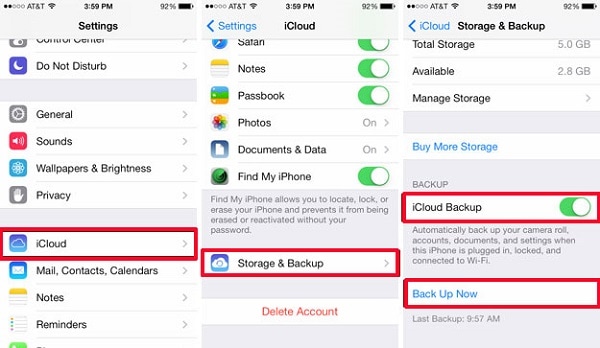
Krok 4: Po dokončení procesu zálohování klepněte na Nastavení > iCloud > Úložiště > Spravovat úložiště a měli byste vidět zálohu, kterou jste právě vytvořili. Proces dokončíte kliknutím na ‘Obnovit zálohu’.
2. Obnovte ze zálohy iTunes
Pokud jste na druhou stranu zálohovali obsah svého iPadu na iTunes, můžete záložky získat zpět obnovením zařízení ze zálohy iTunes. Chcete-li to provést, postupujte podle těchto jednoduchých kroků.
Krok 1: Spusťte iTunes na počítači Mac nebo Windows PC, kde jsou umístěny zálohy. Poté pomocí kabelů USB připojte iPad k počítači Mac nebo PC.
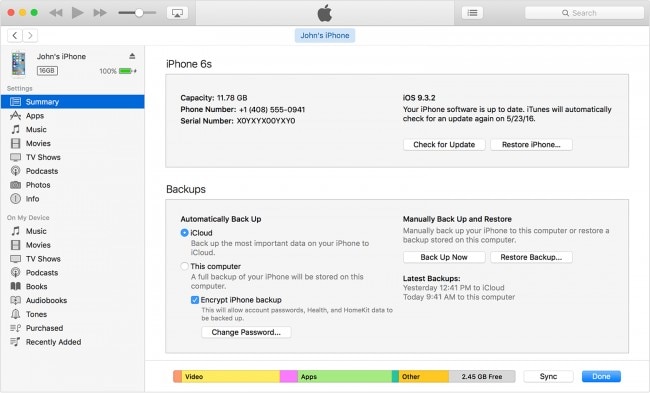
Krok 2: Vyberte iPad, když se objeví v iTunes, a vyberte „Obnovit zálohu z iTunes“
Krok 3: Vyberte příslušnou zálohu a poté klikněte na „Obnovit“ a počkejte na dokončení obnovy. Pokud je záloha šifrovaná, možná budete muset zadat svůj přístupový kód.
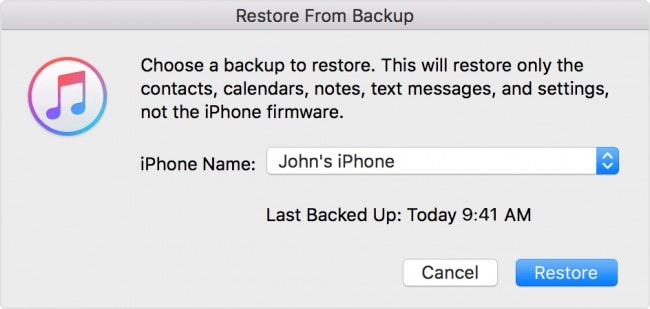
Krok 4: Udržujte iPad připojený i po jeho restartu a počkejte, až se synchronizuje s počítačem.
3.Using DrFoneTool – iPhone Data Recovery k obnovení smazaných záložek Safari na iPadu
Wondershare DrFoneTool – iPhone Data Recovery představuje nejlepší způsob, jak obnovit chybějící záložky do vašeho zařízení. DrFoneTool je jeden z nejlepších programů pro obnovu dat iOS. Jednou z nejlepších funkcí je, že můžete selektivně obnovit data do svého iOS zařízení nebo počítače.

DrFoneTool – iPhone Data Recovery
3 způsoby, jak obnovit data z iPhone SE/6S Plus/6S/6 Plus/6/5S/5C/5/4S/4/3GS!
- Obnovte kontakty přímo z iPhone, zálohování iTunes a zálohování iCloud.
- Získejte kontakty včetně čísel, jmen, e-mailů, pracovních pozic, společností atd.
- Plně podporuje iPhone 6S, iPhone 6S Plus, iPhone SE a nejnovější iOS 9!
- Obnovte data ztracená v důsledku smazání, ztráty zařízení, útěku z vězení, upgradu iOS 9 atd.
- Selektivně si prohlédněte a obnovte všechna data, která chcete.
To znamená, že na rozdíl od používání iCloud nebo iTunes nemusíte ze svého zařízení úplně vymazat všechny soubory, abyste získali zpět své záložky. S DrFoneTool můžete zobrazit obsah obnovení pouze chybějící soubory.
Zde je návod, jak ji používat.
Krok 1: Po instalaci DrFoneTool do počítače spusťte program a poté klikněte na „Obnovit ze zařízení iOS“. Nyní připojte zařízení pomocí USB kabelů.

Krok 2: V dalším okně klikněte na ‘Start Scan’, DrFoneTool rozpozná váš iPad.

Krok 3: Po dokončení procesu skenování vyberte katalog ‘Safari Bookmark’, vyberte obsah, který chcete obnovit, stačí kliknout na ‘Obnovit do počítače’.
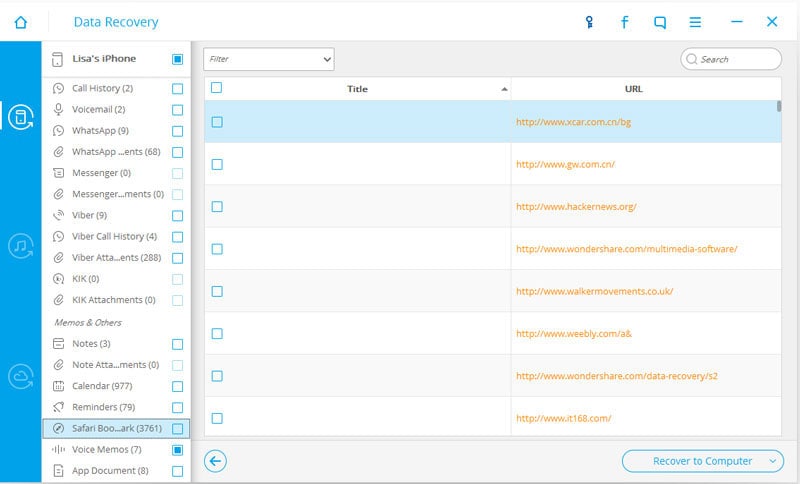
Hlavním bodem je, že pokud máte zálohu, snadno získáte své chybějící záložky Safari zpět. DrFoneTool však usnadňuje nejen vytvoření této zálohy, ale také obnovení chybějících dat, aniž byste museli zařízení zcela vymazat.
Video o tom, jak obnovit smazané záložky Safari na iPadu
poslední články

